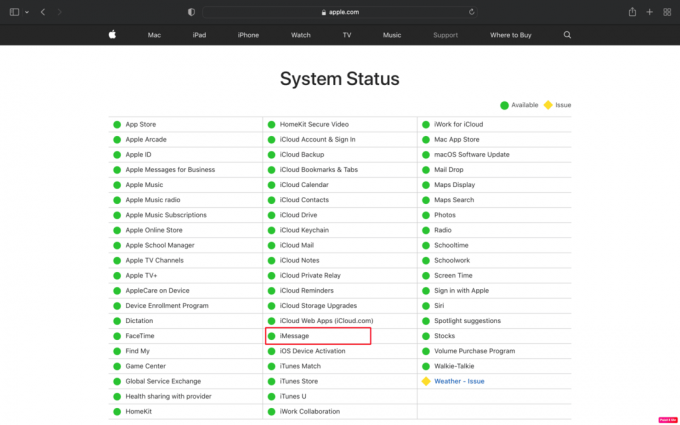Kako popraviti iMessages koji se ne sinkroniziraju na Macu
Miscelanea / / April 03, 2023

iMessage je Appleova platforma za razmjenu poruka koja podržava uobičajenu razmjenu tekstualnih poruka. To je praktična aplikacija jer se uz ovu aplikaciju poruke lako dostavljaju na različite uređaje. Mnogi korisnici nailaze na probleme s iMessages koji se ne sinkroniziraju na Macu. Dakle, ako ste i vi jedan od onih koji su se također suočili s time da iMessage ne radi na Macu, ne brinite! U ovom ćemo članku raspravljati o tome kako možete riješiti problem s iMessageom koji se ne sinkronizira na Macu.

Sadržaj
- Kako popraviti iMessages koji se ne sinkroniziraju na Macu
- Metoda 1: Ponovno pokrenite Mac
- Metoda 2: Pričekajte vrijeme rada iMessage poslužitelja
- Metoda 3: Popravite sporu internetsku vezu
- Metoda 4: Očistite predmemoriju poruka
- Metoda 5: Ponovno se prijavite na iMessage
- Metoda 6: Ponovno omogućite iMessage na Macu
- Metoda 7: Ažurirajte aplikaciju iMessage
- Metoda 8: Ažurirajte macOS
- Metoda 9: Podešavanje datuma i vremena
- Metoda 10: Postavite ispravnu e-poštu za iMessage
- Metoda 11: Prisilna sinkronizacija aplikacije iMessage
- Metoda 12: Prijavite se koristeći isti Apple ID
Kako popraviti iMessages koji se ne sinkroniziraju na Macu
Ljudi se mogu suočiti s ovim problemom zbog neispravnosti iMessage poslužitelja, neprikladnih iMessage postavki i zastarjelog OS-a. Kako biste riješili ovaj problem, možete isprobati metode koje smo dali u nastavku. Dakle, provjerite ih kako biste riješili problem.
Metoda 1: Ponovno pokrenite Mac
Kada ponovno pokrenete svoj Mac, tada možete riješiti problem s iMessages koji se ne sinkroniziraju na Macu. Slijedite korake navedene u nastavku da biste saznali kako to možete učiniti:
1. Najprije kliknite na Ikona izbornika Apple na vašem Macu.
2. Zatim kliknite na Restart… opcija.
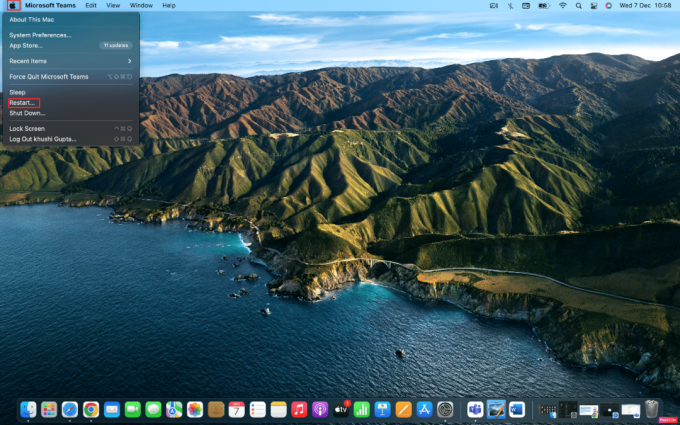
Metoda 2: Pričekajte vrijeme rada iMessage poslužitelja
Problem iMessage ne radi na Macu može biti uzrokovan ako je poslužitelj s kojeg se pokreće iMessage neispravan, što uzrokuje ovaj problem. Od Status Apple sustava stranici, možete shvatiti je li bilo koji od Appleove online usluge subilo kakvih ispada. Iako Appleova stranica Status sustava pokazuje da je sve u redu, mogao bi doći do nekog prekida koji je vaš lokalni. Dakle, u ovom slučaju također možete provjeriti Stranica Apple Down Detector kao alternativa.
Čak i ako iMessage ne radi, možete nastaviti važne razgovore sa svojom obitelji i prijateljima putem uobičajenih poruka. Vaše se poruke šalju na tekstovi sa zelenim mjehurićima umjesto iMessages s plavim oblačićima ako se iMessage suočava s problemom. Ovo znači to poruka se šalje kao tekst, a ne iMessage.
Metoda 3: Popravite sporu internetsku vezu
Slaba internetska veza također može uzrokovati problem s iMessages koji se ne sinkronizira na Macu jer Mac nema mobilnu mrežu za razliku od iPhonea i nekih modela iPada za slanje i primanje iMessages. iMessage treba aktivnu internetsku vezu. Stoga biste trebali povezati svoj Mac na Wi-Fi vezu. Ali ako je vaša Wi-Fi veza slaba, trebali biste povezati svoj Mac s mobilnim telefonom preko mobilne pristupne točke. Pročitajte naš vodič dalje Zašto je moj Mac internet odjednom tako spor? kako biste saznali razloge i rješenja za ovaj problem.

Također pročitajte: Kako popraviti Mac pogrešku Kernel Panic
Metoda 4: Očistite predmemoriju poruka
Brisanjem predmemorije poruka vjerojatno možete riješiti problem. Da biste saznali kako očistiti, slijedite dolje navedene korake:
1. Prvo idite na Tražilica aplikaciju na vašem Macu.

2. Dalje, Pritisnite Command + Shift + G kombinacija tipki na vašoj tipkovnici.
3. Uđi sljedeći put u okviru za unos teksta.
~/Knjižnica/Poruke/
4. Zatim izbrišite datoteke u mapi Poruke pod nazivom chat.db, chat.db-shm, ili chat.db-wal.
5. Ponovno pokretanje svoj Mac i ispraznite Otpad.
Metoda 5: Ponovno se prijavite na iMessage
Problem s iMessages koji se ne sinkroniziraju na Macu također možete riješiti tako da se ponovno prijavite na iMessage. Ako se želite odlučiti za ovu metodu, slijedite dolje navedene korake:
1. Otvoren iMessage na vašem Macu.
2. Zatim kliknite na Poruke > Postavke… opciju s gornje trake izbornika.

3. Klikni na iMessage opcija s vrha prozora.
4. Zatim kliknite na Odjavi se opciju koja se nalazi pored vašeg Apple ID-a.
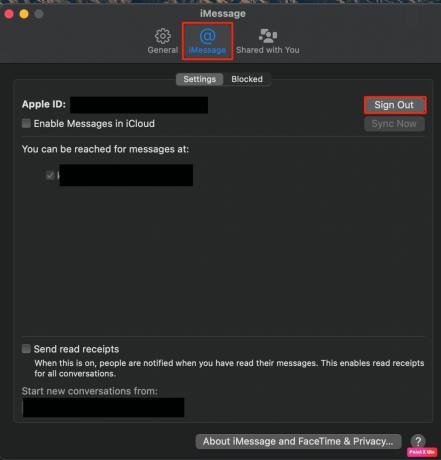
5. Konačno, Prijaviti se opet koristeći svoj Apple ID nakon odjave.
Također pročitajte: Kako izbrisati više iMessages na Macu
Metoda 6: Ponovno omogućite iMessage na Macu
Kako biste riješili problem s iMessages koji se ne sinkronizira na Macu, možete pokušati ponovno omogućiti iMessage na svom Macu. Da biste to učinili, slijedite dolje navedene korake:
1. Idi na iMessage na vašem Macu.
2. Zatim kliknite na Poruke > Postavke… > iMessage opcija.

3. Pod vašim Apple ID-om, isključiti prekidač za Omogućite poruke u iCloudu opcija.
4. Nakon nekoliko sekundi, upaliti ponovno uključite za Omogućite poruke u iCloudu opcija.
5. Posljedično, zatvorite aplikaciju Poruke, i onda ponovno pokrenuti ponovno to.
Metoda 7: Ažurirajte aplikaciju iMessage
Želite li saznati kako možete ažurirati iMessage na svom Macu? Pridržavajte se dolje navedenih koraka:
1. Kliknite na Finder > Application > App Store.

2. Zatim kliknite na nadopune opciju iz lijevog okna.

3. Zatim kliknite na AŽURIRAJ opcija za iMessage aplikacija
Metoda 8: Ažurirajte macOS
Ako želite ukloniti sve greške s vašeg Maca koje bi mogle uzrokovati iMessages ne sinkronizira u slučaju problema s macom, možete pokušati ažurirati svoj mac na najnoviju verziju. Slijedite dolje navedene korake kako biste ažurirali svoj Mac:
1. Od Pristanište, kliknite na Postavke sustava.

2. Zatim kliknite na Ažuriranje softvera.
3. Na kraju, ako je dostupno bilo koje ažuriranje, kliknite na Nadograditi sada.

Također pročitajte: Popravi iMessage mora biti omogućen za slanje ove poruke
Metoda 9: Podešavanje datuma i vremena
Da biste podesili datum i vrijeme kako biste riješili problem s iMessageom koji se ne sinkronizira na Macu, slijedite dolje navedene korake:
1. Klikni na Postavke sustava aplikaciju na vašem Macu s Docka.

2. Klikni na Datum vrijeme opcija.
3. Zatim kliknite na Ikona lokota koji se nalazi na dnu prozora za otključavanje dopuštenja za promjene u postavkama.
4. Nakon toga označite potvrdni okvir za Automatski postavite datum i vrijeme opcija iz Datum vrijeme tab.

Metoda 10: Postavite ispravnu e-poštu za iMessage
Možete postaviti ispravnu e-poštu za iMessage u postavkama aplikacije kako biste riješili da iMessage ne radi na Macu. Slijedite dolje navedene korake ako se želite odlučiti za ovu metodu:
1. Pokreni iMessage na vašem Macu.
2. Zatim kliknite na Poruke opciju s gornje trake izbornika.
3. Odaberite Postavke > iMessage opcija.
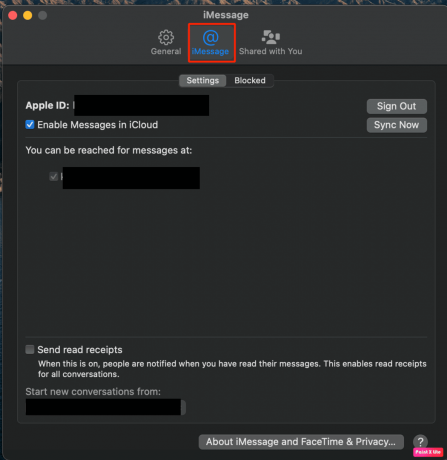
4. Zatim kliknite na Dodajte e-poštu opciju i dodajte željeni email.
Bilješka: Ako se telefonski brojevi ne podudaraju, morate kliknuti na Odjavi se opciju i koristite broj telefona sa svog iOS uređaja da biste se prijavili na isti Apple ID na vašem Macu.
Metoda 11: Prisilna sinkronizacija aplikacije iMessage
Za prisilnu sinkronizaciju aplikacije iMessage, slijedite navedene korake:
1. Otvori iMessage aplikaciju i kliknite na Poruke opcija.
2. Klikni na Postavke… opciju iz padajućeg izbornika.
3. Zatim kliknite na iMessage jezičak s vrha.
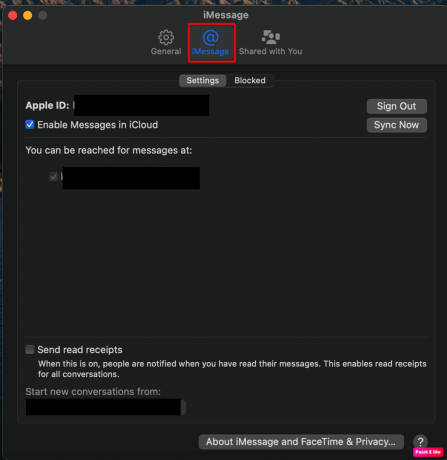
5. Odaberite Sinkroniziraj sada opciju i pričekajte neko vrijeme kako bi se proces sinkronizacije je završen.
Bilješka: Ako je opcija zasivljena, prvo ćete morati označiti Omogućite poruke u iCloudu potvrdni okvir.
Također pročitajte: Popravak Nije moguće prijaviti se na iMessage ili FaceTime
Metoda 12: Prijavite se koristeći isti Apple ID
Također se možete pokušati prijaviti koristeći svoj isti Apple ID kako biste riješili problem. Isprobajte navedene korake za rješavanje problema:
1. Idite do Postavke sustava na vašem Macu.
2. Zatim kliknite na Apple ID.

3. Zatim kliknite na Pregled tab.
4. Odjavi se vašeg Apple ID-a i Prijaviti se natrag s isti Apple ID.
Preporučeno:
- Kako ukloniti karticu iz PayPala
- Zašto moje obavijesti ne proizvode zvuk na iPhoneu?
- Kako isključiti tihu dostavu na iMessageu
- Popravite iMessage Not Delivered na Macu
Dakle, nadamo se da ste razumjeli kako popraviti iMessages se ne sinkroniziraju na Macu i iMessage ne radi na Macu s detaljnim koracima za vašu pomoć. Možete nam dati sva pitanja ili prijedloge o bilo kojoj drugoj temi o kojoj želite da napravimo članak. Ostavite ih u odjeljku za komentare ispod kako bismo znali.